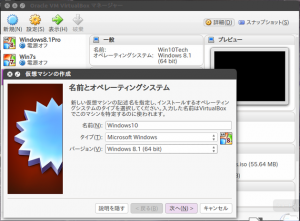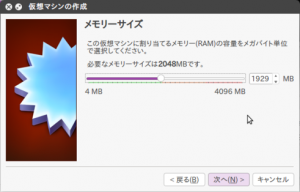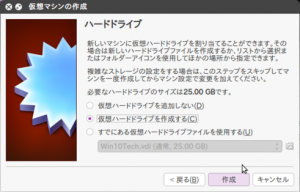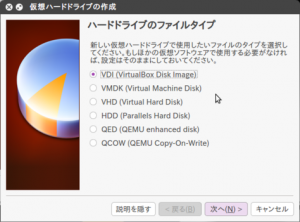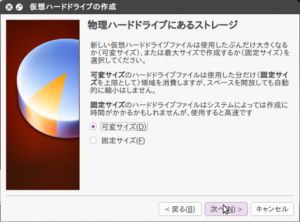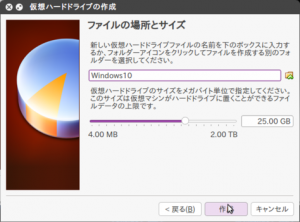Windows10Technical PreviewをVirtualBoxにインストールしてみた。
Windows8.1で取得したマイクロソフトのアカウントでサインインして,ここからダウンロードする。(しかし,「ここ」のリンク先では,サインインしなくてもダウンロードできるようだが??もし,ダウンロードできなければサインインしてから再挑戦。)
ダウンロードしたISOイメージをDVDに焼いて,ubuntu14.04のVirtual Boxにインストールする。
【前提条件】
- マイクロソフトのアカウントを取得済
- ハードディスク25GB以上の空き
- メモリ2GB以上
- Virtual Boxインストール済
<手順>
1.新規に仮想化PCを作成
(1)「新規」をクリック
「名前」に任意の名前(例:Windows10)を入力。
「バージョン」にWindows 8.1 (64 bit)を選択。
32bit版をダウンロードした場合はWindws 8.1 (32bit)を選択。
「次へ」クリック。
(2)メモリーサイズの決定
デフォルトのままで「次へ」をクリック。
※私の環境で物理メモリが4GBだったので,2GBでは大きいぞという警告がでたので,約1.7GBにした。
(3)ハードドライブ
デフォルトの「仮想ハードドライブを作成する」を選択し,「作成」をクリック。
(4)ハードドライブのファイルタイプ
デフォルトのVDIを選択し,「次へ」をクリック。
(5)物理ハードドライブにあるストレージ
デフォルトの「可変サイズ」を選択し,「次へ」をクリック
(6)ファイルの場所とサイズ
デフォルトの「25GB」のままで,「作成」をクリック。